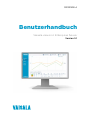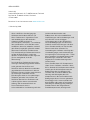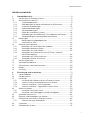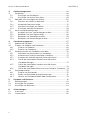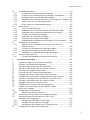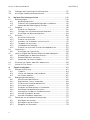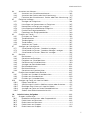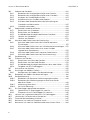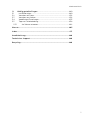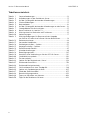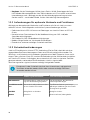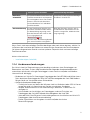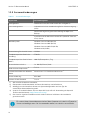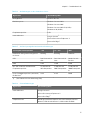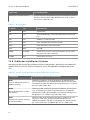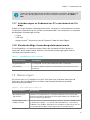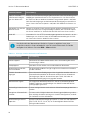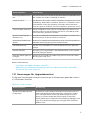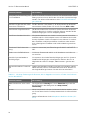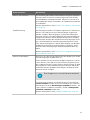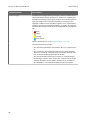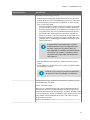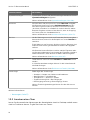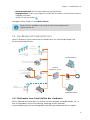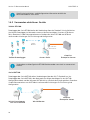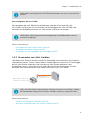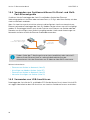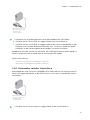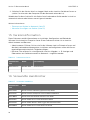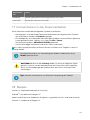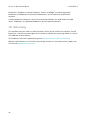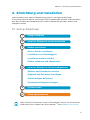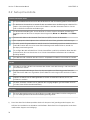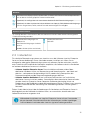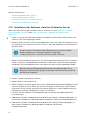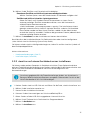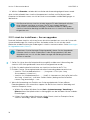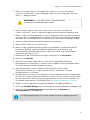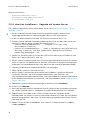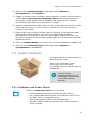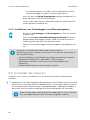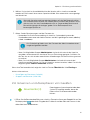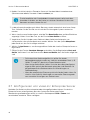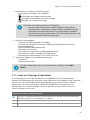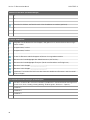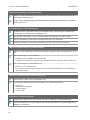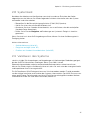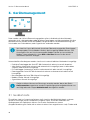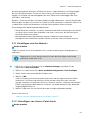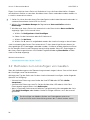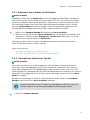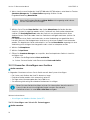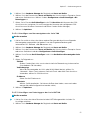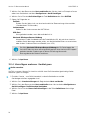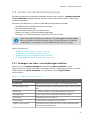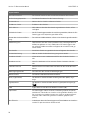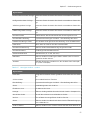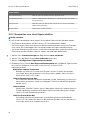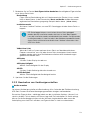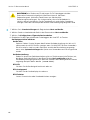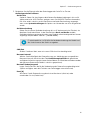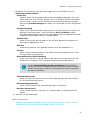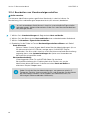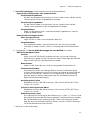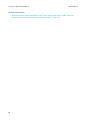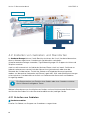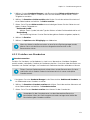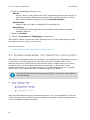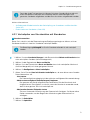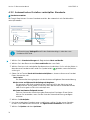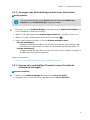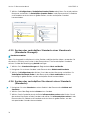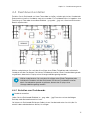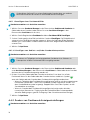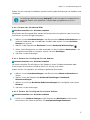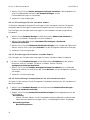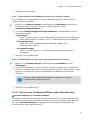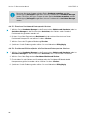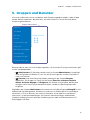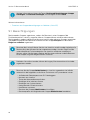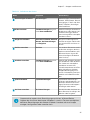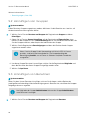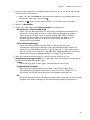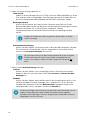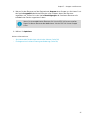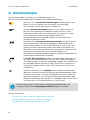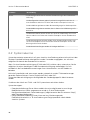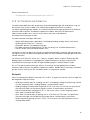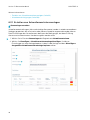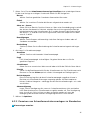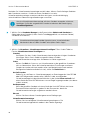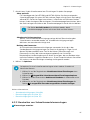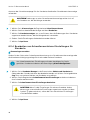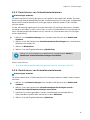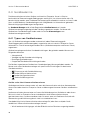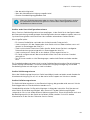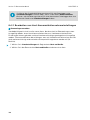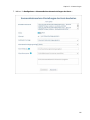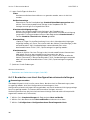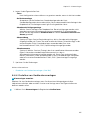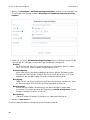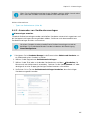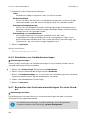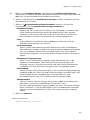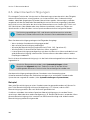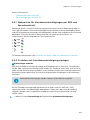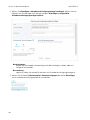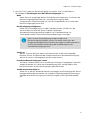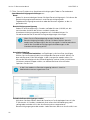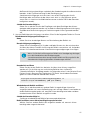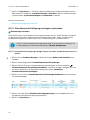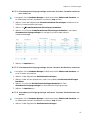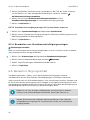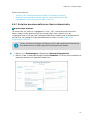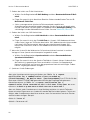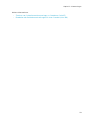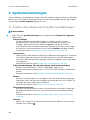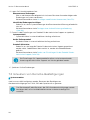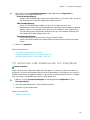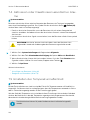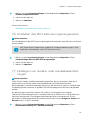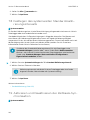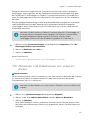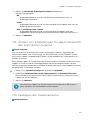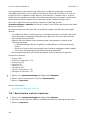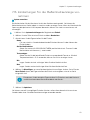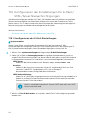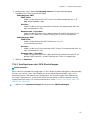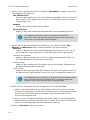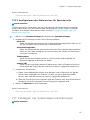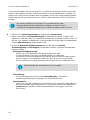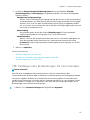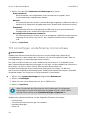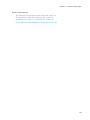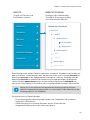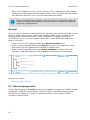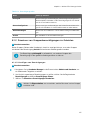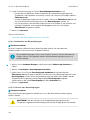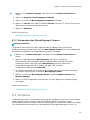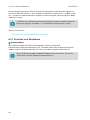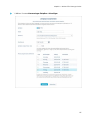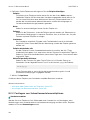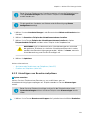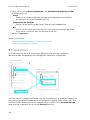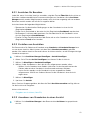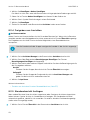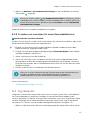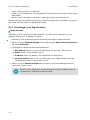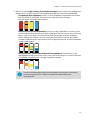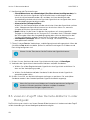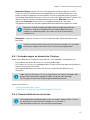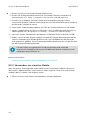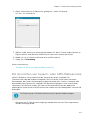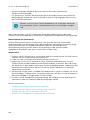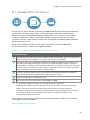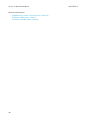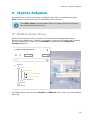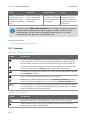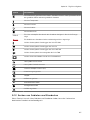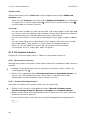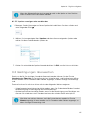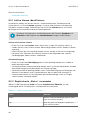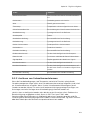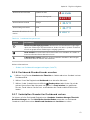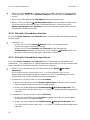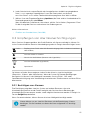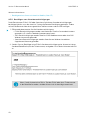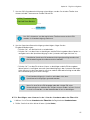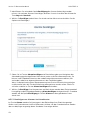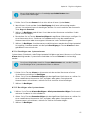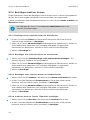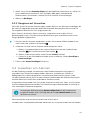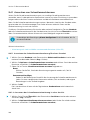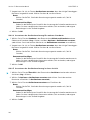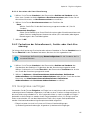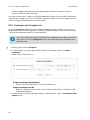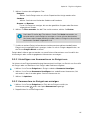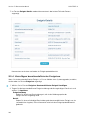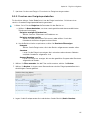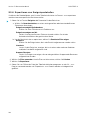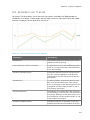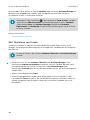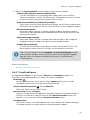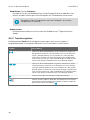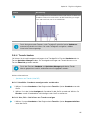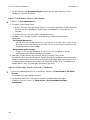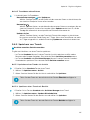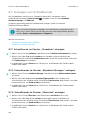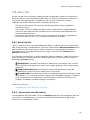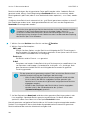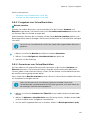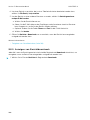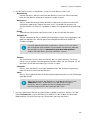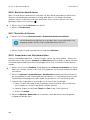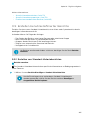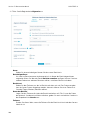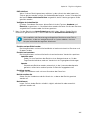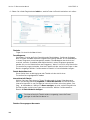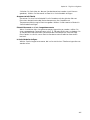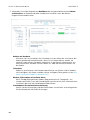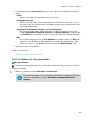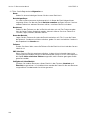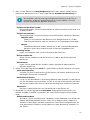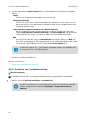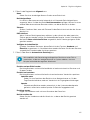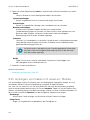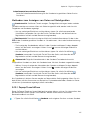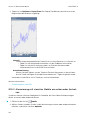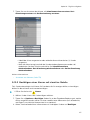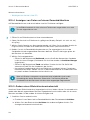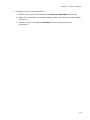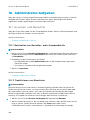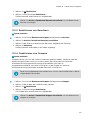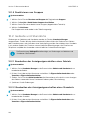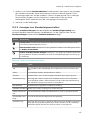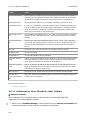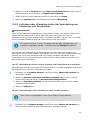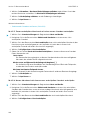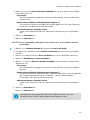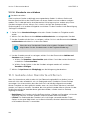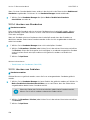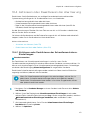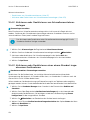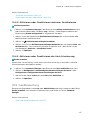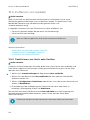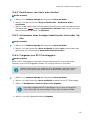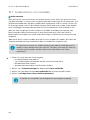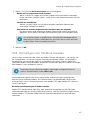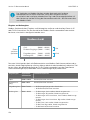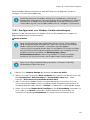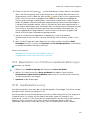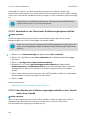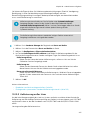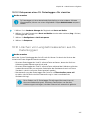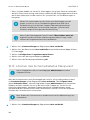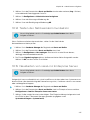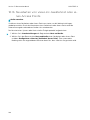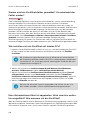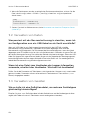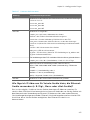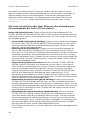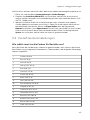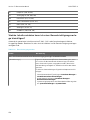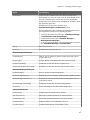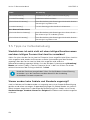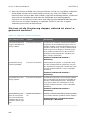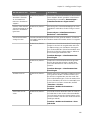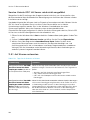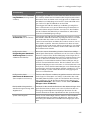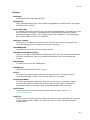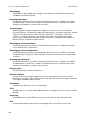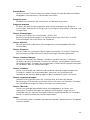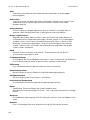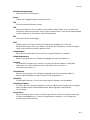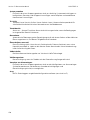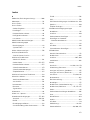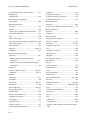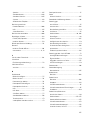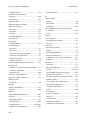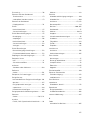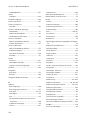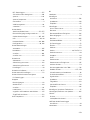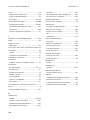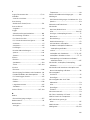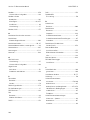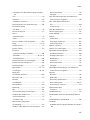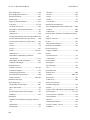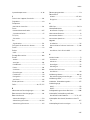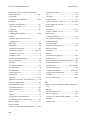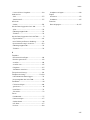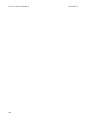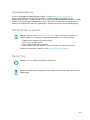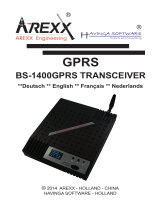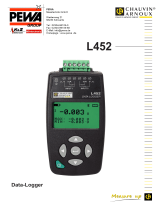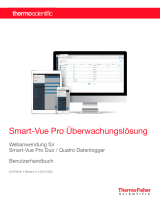M212315DE-A
Benutzerhandbuch
Vaisala viewLinc Enterprise Server
V
ersion 5.1

HERAUSGEBER
Vaisala Oyj
Vanha Nurmijärventie 21, FI-01670 Vantaa, Finnland
P.O. Box 26, FI-00421 Helsinki, Finnland
+358 9 8949 1
Besuchen Sie uns im Internet unter w
ww.vaisala.com.
© Vaisala Oyj 2019
Ohne schriftliche Genehmigung des
Urheberr
echtsinhabers darf kein Teil
dieses Dokuments in irgendeiner Form
und unabhängig von der Methode –
elektronisch oder mechanisch
(einschließlich Fotokopien) – vervielfältigt
oder veröentlicht, noch darf der Inhalt
modifiziert, übersetzt, adaptiert, verkauft
oder Dritten zugänglich gemacht werden.
Übersetzte Dokumente und übersetzte
Teile mehrsprachiger Dokumente basieren
auf der Originalversion in englischer
Sprache. In Zweifelsfällen ist die englische
Version maßgebend, nicht die
Übersetzung.
Der Inhalt dieses Dokuments kann ohne
vorherige Ankündigung geändert werden.
Lokal geltende Vorschriften und
Richtlinien können abweichen und haben
gegenüber den Informationen in diesem
Dokument Vorrang. Vaisala macht keinerlei
Zusicherungen im Hinblick auf die
Einhaltung der lokal zu einem beliebigen
Zeitpunkt geltenden Vorschriften und
Richtlinien durch dieses Dokument und
schließt jegliche daraus erwachsende
Haftung und Verantwortlichkeit aus.
Dieses Dokument ist keine
rechtsverbindliche Vereinbarung zwischen
Vaisala und dem Kunden oder
Endbenutz
er. Alle rechtsverbindlichen
Verpflichtungen und Vereinbarungen sind
ausschließlich im einschlägigen
Liefervertrag oder in den Allgemeinen
Geschäftsbedingungen von Vaisala für
Verkäufe und Dienstleistungen enthalten.
Dieses Produkt enthält von Vaisala oder
Dritten entwickelte Software. Die
Verwendung der Software unterliegt den
Lizenzbedingungen und -bestimmungen
im zugehörigen Liefervertrag oder – sofern
keine separaten Lizenzbedingungen und -
bestimmungen vorhanden sind – den
Allgemeinen Lizenzbestimmungen der
Vaisala Group.
Dieses Produkt kann OSS-Komponenten
(Open Source Software) enthalten. Wenn
dieses Produkt OSS-Komponenten enthält,
unterliegen die OSS-Komponenten den
Bedingungen der einschlägigen OSS-
Lizenzen und Sie sind im Rahmen Ihrer
Nutzung und Weitergabe der OSS-
Komponenten in diesem Produkt an die
Bedingungen dieser Lizenzen gebunden.
Einschlägige OSS-Lizenzen werden mit
dem Produkt selbst oder auf geeigneten
Datenträgern (abhängig vom jeweiligen
Produkt und von den mitgelieferten
Produktkomponenten) bereitgestellt.

Inhaltsverzeichnis
1. Produktübersicht.............................................................................................
9
1.1 Vaisala viewLinc Enterprise Server.................................................................9
1.2 Wie funktioniert viewLinc?.............................................................................. 9
1.2.1 Systemkomponenten................................................................................ 9
1.2.2 Anforderungen für optionale Merkmale und Funktionen...................10
1.2.3 Sicherheitsanforderungen...................................................................... 10
1.2.4 Hardwareanforderungen.......................................................................... 11
1.2.5 Serveranforderungen...............................................................................12
1.2.6 Größe des installierten Systems............................................................. 14
1.2.7 Anforderungen an Endbenutzer-PCs und dezentrale Displays..........15
1.2.8 Standardmäßige Anwendungsdateispeicherorte................................ 15
1.3 Neuerungen...................................................................................................... 15
1.3.1 Neuerungen für Upgradebenutzer.........................................................17
1.3.2 Ansehen einer Tour................................................................................. 22
1.4 Geräteanschlussoptionen.............................................................................. 23
1.4.1 Methoden zum Anschließen der Hardware..........................................23
1.4.2 Verwenden drahtloser Geräte................................................................24
1.4.3 Verwenden von vNet Geräten................................................................25
1.4.4 Verwenden von Geräteanschlüssen für Einzel- und Multi-
Port-Ethernetgeräte............................................................................... 26
1.4.5 Verwenden von USB-Anschlüssen........................................................ 26
1.4.6 Verwenden serieller Anschlüsse............................................................ 27
1.5 Versionsinformation....................................................................................... 28
1.6 Verwandte Handbücher.................................................................................28
1.7 Konventionen in der Dokumentation...........................................................29
1.8 Marken............................................................................................................. 29
1.9 Schulung..........................................................................................................30
2. Einrichtung und Installation...................................................................... 31
2.1 Setup-Roadmap...............................................................................................31
2.2 Setupcheckliste...............................................................................................32
2.3 Installation.......................................................................................................33
2.3.1 Installieren der Software viewLinc Enterprise Server.........................34
2.3.2 viewLinc auf einem Gerätehostserver installieren.............................. 35
2.3.3 viewLinc installieren – Server upgraden.............................................. 36
2.3.4 viewLinc installieren – Upgrade auf neuem Server.............................38
2.4 Geräte installieren...........................................................................................39
2.4.1 Installieren von Access Points............................................................... 39
2.4.2 Installieren von Datenloggern und Messwertgebern.........................40
2.5 Anmelden bei viewLinc.................................................................................40
2.6 Erkennen und Akzeptieren von Geräten.......................................................41
2.7 Konfigurieren von viewLinc Enterprise Server........................................... 42
2.7.1 viewLinc Planungs-Arbeitsblatt............................................................ 43
2.8 Systemtest.......................................................................................................47
2.9 Validieren des Systems.................................................................................. 47
Inhaltsverzeichnis
1

3. Gerätemanagement.....................................................................................
48
3.1 Gerätehosts.....................................................................................................48
3.1.1 Hinzufügen von Gerätehosts.................................................................49
3.1.2 Hinzufügen von Access Point-Hosts.....................................................49
3.2 Methoden zum Hinzufügen von Geräten.................................................... 50
3.2.1 Erkennen von Geräten im Netzwerk...................................................... 51
3.2.2 Akzeptieren drahtloser Geräte............................................................... 51
3.2.3 Manuelles Hinzufügen von Geräten...................................................... 52
3.2.4 Hinzufügen mehrerer Gerätetypen.......................................................54
3.3 Hosts und Geräte konfigurieren....................................................................55
3.3.1 Anzeigen von Host- und Geräteeigenschaften................................... 55
3.3.2 Bearbeiten von Host-Eigenschaften.....................................................58
3.3.3 Bearbeiten von Geräteeigenschaften...................................................59
3.3.4 Bearbeiten von Messkanaleigenschaften............................................ 64
4. Standortmanagement.................................................................................67
4.1 Gebiete und Standorte.................................................................................. 67
4.2 Erstellen von Gebieten und Standorten...................................................... 68
4.2.1 Erstellen von Gebieten........................................................................... 68
4.2.2 Erstellen von Standorten........................................................................69
4.3 Gerätemesskanäle mit Standorten verknüpfen..........................................70
4.3.1 Verknüpfen von Messkanälen mit Standorten......................................71
4.3.2 Automatisches Erstellen verknüpfter Standorte................................. 72
4.3.3 Anzeigen des Verknüpfungsverlauf eines Messkanals....................... 73
4.3.4 Suchen des verknüpften Standorts eines Messkanals
(Standorte-Manager)..............................................................................73
4.3.5 Suchen des verknüpften Standorts eines Messkanals
(Standorte-Manager)..............................................................................74
4.3.6 Suchen des verknüpften Messkanals eines Standorts (Standorte)...74
4.4 Dashboard erstellen....................................................................................... 75
4.4.1 Erstellen von Dashboards.......................................................................75
4.4.2 Ändern von Dashboard-Anzeigeeinstellungen................................... 76
4.4.3 Löschen von Dashboard-Bildern oder Datenpunkten........................79
5. Gruppen und Benutzer................................................................................81
5.1 Berechtigungen.............................................................................................. 82
5.2 Hinzufügen von Gruppen.............................................................................. 84
5.3 Hinzufügen von Benutzern........................................................................... 84
6. Alarmvorlagen............................................................................................... 88
6.1 Alarmarten...................................................................................................... 89
6.2 Systemalarme.................................................................................................90
Version 5.1 Benutzerhandbuch M212315DE-A
2

6.3 Schwellenwertalarme......................................................................................
91
6.3.1 Erstellen von Schwellenwertalarmvorlagen.........................................92
6.3.2 Zuweisen von Schwellenwertalarmvorlagen zu Standorten............. 93
6.3.3 Bearbeiten von Schwellenwertalarmvorlagen.....................................95
6.3.4 Bearbeiten von Schwellenwertalarm-Einstellungen für Standorte.. 96
6.3.5 Deaktivieren von Schwellenwertalarmen.............................................97
6.3.6 Reaktivieren von Schwellenwertalarmen.............................................97
6.4 Gerätealarme.................................................................................................. 98
6.4.1 Typen von Gerätealarmen......................................................................98
6.4.2 Bearbeiten von Host-Kommunikationsalarmeinstellungen.............100
6.4.3 Bearbeiten von Host-Konfigurationsalarmeinstellungen.................102
6.4.4 Erstellen von Gerätealarmvorlagen.....................................................103
6.4.5 Anwenden von Gerätealarmvorlagen................................................. 105
6.4.6 Bearbeiten von Gerätealarmvorlagen.................................................106
6.4.7 Bearbeiten der Gerätealarmeinstellungen für einen Standort........ 106
6.5 Alarmbenachrichtigungen...........................................................................108
6.5.1 Webservice für Alarmbenachrichtigungen per SMS und
Sprachnachricht.................................................................................... 109
6.5.2 Erstellen von Alarmbenachrichtigungsvorlagen............................... 109
6.5.3 Alarmbenachrichtigungsvorlagen anwenden..................................... 114
6.5.4 Bearbeiten von Alarmbenachrichtigungsvorlagen............................ 116
6.6 Benachrichtigungsinhalt............................................................................... 116
6.6.1 Erstellen benutzerdefinierter Nachrichteninhalte...............................117
7. Systemeinstellungen..................................................................................120
7.1 Ändern der allgemeinen Systemeinstellungen......................................... 120
7.2 Erlauben von Remote-Bestätigungen........................................................ 122
7.3 Aktivieren oder Deaktivieren von Zeitplänen............................................123
7.4 Aktivieren oder Deaktivieren akustischer Alarme.................................... 124
7.5 Einstellen der Temperaturmaßeinheit........................................................ 124
7.6 Einstellen des MKT-Aktivierungsenergiewerts..........................................125
7.7 Festlegen von Geräte- oder Kanalaliaseinstellungen............................... 125
7.8 Festlegen des systemweiten Standard-Kalibrierungsintervalls..............126
7.9 Aktivieren und Deaktivieren der Zeitbasis-Synchronisation................... 126
7.10 Aktivieren und Deaktivieren von viewLinc Aware.................................... 127
7.11 Eingeben eines neuen Lizenzschlüssels.....................................................128
7.12 Festlegen einer Authentifizierungsanforderung.......................................128
7.13 Ändern von Einstellungen für das Protokoll für den
technischen Support.....................................................................................129
7.14 Festlegen der Systemsprache..................................................................... 129
7.14.1 Bereitstellen weiterer Sprachen.......................................................... 130
7.15 Einstellungen für die Maßeinheitsanzeige vornehmen............................. 131
7.16 Konfigurieren der Einstellungen für E-Mail-/SMS-/
Sprachbenachrichtigungen..........................................................................132
7.16.1 Konfigurieren der E-Mail-Einstellungen..............................................132
7.16.2 Konfigurieren der SMS-Einstellungen................................................. 133
7.16.3 Konfigurieren des Webservices für Sprachanrufe............................. 135
7.17 Festlegen der Systemalarmeinstellungen..................................................135
Inhaltsverzeichnis
3

7.18 Festlegen der Einstellungen für Kommentare...........................................
137
7.19 Hinzufügen vordefinierter Kommentare.................................................... 138
8. Weitere Einrichtungsschritte.................................................................140
8.1 Berechtigungen............................................................................................ 140
8.1.1 Berechtigungsstufen.............................................................................142
8.1.2 Zuweisen von Gruppenberechtigungen zu Gebieten....................... 143
8.1.3 Verwenden des Berechtigungs-Viewers.............................................145
8.2 Zeitpläne........................................................................................................ 145
8.2.1 Erstellen von Zeitplänen.......................................................................146
8.2.2 Festlegen von Schwellenwertalarmzeitplänen.................................. 148
8.2.3 Hinzufügen von Benutzerzeitplänen...................................................149
8.3 Ansichten.......................................................................................................150
8.3.1 Ansichten für Benutzer.......................................................................... 151
8.3.2 Erstellen von Ansichten..........................................................................151
8.3.3 Anordnen von Standorten in einer Ansicht......................................... 151
8.3.4 Freigeben von Ansichten...................................................................... 152
8.3.5 Standardansicht festlegen....................................................................152
8.3.6 Erstellen von Ansichten für einen Remotebildschirm....................... 153
8.4 Signalsäulen...................................................................................................153
8.4.1 Hinzufügen von Signalsäulen...............................................................154
8.5 viewLinc-Zugri über Remote-Bildschirm oder Mobilgerät................... 156
8.5.1 Anforderungen an dezentrale Displays...............................................157
8.5.2 Remote-Bildschirm einrichten..............................................................157
8.5.3 Verwenden von viewLinc Mobile......................................................... 158
8.6 Einrichten von Sprach- oder SMS-Webservices........................................159
8.7 Vaisala OPC UA Server.................................................................................. 161
9. Tägliche Aufgaben......................................................................................163
9.1 Desktop-Ausrichtung................................................................................... 163
9.1.1 Symbole..................................................................................................164
9.1.2 Suchen von Gebieten und Standorten................................................165
9.1.3 Mit Spalten arbeiten..............................................................................166
9.2 Bedingungen überwachen...........................................................................167
9.2.1 Aktive Alarme identifizieren.................................................................168
9.2.2 Registerkarte „Status“ verwenden...................................................... 168
9.2.3 Auslösen von Schwellenwertalarmen................................................. 169
9.2.4 Auf Alarme antworten.......................................................................... 170
9.2.5 Anzeigen von Bedingungen in Dashboards.......................................170
9.2.6 Dashboard-Standorttrends ansehen....................................................171
9.2.7 Verknüpften Standort im Dashboard suchen......................................171
9.2.8 Aktuelle Alarmdaten drucken.............................................................. 172
9.2.9 Aktuelle Alarmdaten exportieren........................................................ 172
9.3 Empfangen von Alarmbenachrichtigungen...............................................173
9.3.1 Bestätigen von Alarmen........................................................................173
9.3.2 Bestätigen inaktiver Alarme................................................................. 178
9.3.3 Reagieren auf Alarmtöne......................................................................179
Version 5.1 Benutzerhandbuch M212315DE-A
4

9.4 Aussetzen von Alarmen...............................................................................
179
9.4.1 Aussetzen von Schwellenwertalarmen...............................................180
9.4.2 Aussetzen der Geräte- oder Host-Alarmierung..................................181
9.4.3 Fortsetzen der Schwellenwert-, Geräte- oder Host-Alarmierung... 183
9.5 Ereignisse verfolgen..................................................................................... 183
9.5.1 Anzeigen von Ereignissen.................................................................... 184
9.5.2 Hinzufügen von Kommentaren zu Ereignissen.................................. 185
9.5.3 Kommentare zu Ereignissen anzeigen................................................185
9.5.4 Hinzufügen benutzerdefinierter Ereignisse........................................186
9.5.5 Drucken von Ereignisprotokollen.........................................................187
9.5.6 Exportieren von Ereignisprotokollen.................................................. 188
9.6 Erstellen von Trends..................................................................................... 189
9.6.1 Einrichten von Trends........................................................................... 190
9.6.2 Trendfunktionen......................................................................................191
9.6.3 Trendnavigation..................................................................................... 192
9.6.4 Trends ändern........................................................................................ 193
9.6.5 Speichern von Trends............................................................................195
9.7 Anzeigen von Schnelltrends........................................................................196
9.7.1 Schnelltrends im Fenster „Standorte“ anzeigen................................196
9.7.2 Schnelltrends im Fenster „Standorte-Manager“ anzeigen...............196
9.7.3 Schnelltrends im Fenster „Übersicht“ anzeigen................................ 196
9.8 Berichte.......................................................................................................... 197
9.8.1 Berichtarten............................................................................................197
9.8.2 Generieren von Berichten.....................................................................197
9.8.3 Freigeben von Schnellberichten..........................................................199
9.8.4 Generieren von Schnellberichten........................................................ 199
9.8.5 Anzeigen von Berichtdownloads....................................................... 200
9.8.6 Berichte deaktivieren...........................................................................202
9.8.7 Berichte aktivieren............................................................................... 202
9.8.8 Generieren von Alarmberichten......................................................... 202
9.9 Erstellen benutzerdefinierter Berichte......................................................203
9.9.1 Erstellen von Standort-Historieberichten..........................................203
9.9.2 Erstellen von Alarmberichten............................................................. 209
9.9.3 Erstellen von Systemberichten.............................................................212
9.10 Anzeigen von Daten mit viewLinc Mobile..................................................214
9.10.1 Popup-Trend önen...............................................................................215
9.10.2 Alarmierung mit viewLinc Mobile aussetzen oder fortsetzen..........216
9.10.3 Bestätigen eines Alarms mit viewLinc Mobile....................................217
9.10.4 Anzeigen von Daten auf einem Remotebildschirm...........................218
9.10.5 Ändern einer Bildschirmterminalansicht............................................ 218
10. Administrator-Aufgaben......................................................................... 220
10.1 Gruppen und Benutzer................................................................................220
10.1.1 Bearbeiten von Benutzer- oder Gruppendetails.............................. 220
10.1.2 Deaktivieren von Benutzern................................................................220
10.1.3 Reaktivieren von Benutzern................................................................. 221
10.1.4 Deaktivieren von Gruppen....................................................................221
10.1.5 Reaktivieren von Gruppen................................................................... 222
Inhaltsverzeichnis
5

10.2 Gebiete und Standorte................................................................................
222
10.2.1 Bearbeiten der Anzeigeeigenschaften eines Gebiets...................... 222
10.2.2 Bearbeiten der Anzeigeeigenschaften eines Standorts.................. 222
10.2.3 Anzeigen von Standorteigenschaften................................................223
10.2.4 Umbenennen eines Standorts oder Gebiets..................................... 224
10.2.5 Aufheben oder Wiederherstellen der Verknüpfung von
Standorten und Messkanälen..............................................................225
10.2.6 Standorte verschieben.........................................................................228
10.3 Gebiete oder Standorte entfernen.............................................................228
10.3.1 Deaktivieren von Standorten.............................................................. 229
10.3.2 Reaktivieren von Standorten...............................................................229
10.3.3 Ausblenden oder Anzeigen deaktivierter Standorte....................... 229
10.3.4 Löschen von Standorten......................................................................230
10.3.5 Löschen von Gebieten......................................................................... 230
10.4 Aktivieren oder Deaktivieren der Alarmierung......................................... 231
10.4.1 Aktivieren oder Deaktivieren der Schwellenwertalarm-
Einstellungen..........................................................................................231
10.4.2 Aktivieren oder Deaktivieren von Schwellenwertalarmvorlagen... 232
10.4.3 Aktivieren oder Deaktivieren eines einem Standort
zugewiesenen Gerätealarms............................................................... 232
10.4.4 Aktivieren oder Deaktivieren mehrerer Gerätealarme.....................233
10.4.5 Aktivieren oder Deaktivieren der Host-Alarmierung....................... 233
10.5 Gerätewartung..............................................................................................233
10.6 Entfernen von Geräten................................................................................234
10.6.1 Deaktivieren von Hosts oder Geräten................................................ 234
10.6.2 Reaktivieren von Hosts oder Geräten.................................................235
10.6.3 Ausblenden oder Anzeigen deaktivierter Hosts oder Geräte......... 235
10.6.4 Freigeben von RFL Datenloggern...................................................... 235
10.7 Austauschen von Geräten...........................................................................236
10.8 Hinzufügen von Modbus-Geräten.............................................................. 237
10.8.1 Konfigurieren von Modbus-Geräteverbindungen.............................239
10.9 Bearbeiten von Modbus-Geräteeinstellungen...........................................241
10.10 Gerätekalibrierung........................................................................................ 241
10.10.1 Bearbeiten von Messkanal-Kalibrierungseigenschaften..................242
10.10.2 Bearbeiten der Kalibrierungseigenschaften eines Geräts
oder einer Sonde.................................................................................. 242
10.10.3 Kalibrierung außer Haus...................................................................... 243
10.10.4 Vor-Ort-Kalibrierung............................................................................244
10.11 DL-Datenlogger sperren oder entsperren................................................244
10.11.1 Sperren eines DL Datenloggers für viewLinc....................................244
10.11.2 Entsperren eines DL Datenloggers für viewLinc.............................. 245
10.12 Löschen von Langzeitmesswerten aus DL Datenloggern.......................245
10.13 Löschen des Sicherheitsstatus Manipuliert.............................................. 246
10.14 Testen der Netzwerkkommunikation.........................................................247
10.15 Neustarten von viewLinc Enterprise Server..............................................247
10.16 Neustarten von viewLinc-Gerätehost oder eines Access Points............248
Version 5.1 Benutzerhandbuch M212315DE-A
6

11. Häufig ges
tellte Fragen...........................................................................249
11.1 Installationstipps..........................................................................................249
11.2 Verwalten von Daten................................................................................... 252
11.3 Verwalten von Geräten................................................................................252
11.4 Vordefinierte Einstellungen........................................................................ 255
11.5 Tipps zur Fehlerbehebung..........................................................................258
11.5.1 Auf Alarme antworten..........................................................................262
Glossar............................................................................................................. 265
Index..................................................................................................................271
Gewährleistung..............................................................................................289
Technischer Support.................................................................................... 289
Recycling.........................................................................................................289
Inhaltsverzeichnis
7

Tabellenverzeichnis
Tabelle 1 Serveranforderungen.....................................................................................12
Tabelle 2 Anforderungen an den Gerätehost-Server..............................................13
Tabelle 3 Auf der Systemgröße basierende Anforderungen................................ 13
Tabelle 4 Clientanforderungen......................................................................................13
Tabelle 5 Netzwerkports.................................................................................................14
Tabelle 6 Auf der Systemgröße basierende Anforderungen an den Server.....14
Tabelle 7 Standardordner für die Installation............................................................15
Tabelle 8 Neue Funktionen in viewLinc 5.1.................................................................15
Tabelle 9 Wichtige viewLinc Merkmale und Funktionen....................................... 16
Tabelle 10 Verbesserungen.............................................................................................. 17
Tabelle 11 Wichtige Änderungen für Benutzer, die ein Upgrade
v
on Version 4.3 oder einer früheren Version durchführen..................18
Tabelle 12 Dokumentversionen......................................................................................28
Tabelle 13 Verwandte Handbücher...............................................................................28
Tabelle 14 Geräteeigenschaften – Spalten..................................................................55
Tabelle 15 Hosteigenschaften – Spalten......................................................................57
Tabelle 16 Definitionen der Rechte...............................................................................83
Tabelle 17 Alarmbeschreibungen..................................................................................89
Tabelle 18 Berechtigungsstufen................................................................................... 143
Tabelle 19 Herstellen einer Verbindung zu Vaisala OPC UA Server.....................161
Tabelle 20 Startbildschirmsymbole.............................................................................164
Tabelle 21 Fenstersymbole............................................................................................164
Tabelle 22 Spalten auf der Registerkarte „Status“..................................................168
Tabelle 23 Dashboard-Alarmstatus............................................................................. 170
Tabelle 24 Dashboard-Navigationstools..................................................................... 171
Tabelle 25 Schlüsselelemente in einer Trendgrafik................................................. 189
Tabelle 26 Spalten mit Standorteigenschaften........................................................223
Tabelle 27 Felder der Definitionsdatei....................................................................... 253
Tabelle 28 Benachrichtigungsmakros........................................................................256
Tabelle 29 Tipps zum Verwalten von Alarmen........................................................ 260
Tabelle 30 Tipps für die Reaktion auf Alarme.......................................................... 262
Version 5.1 Benutzerhandbuch M212315DE-A
8

1. Produktübersicht
1.1 Vaisala viewLinc Enterprise Server
Vaisala viewLinc Enterprise Server ist eine Software, die das Vaisala viewLinc-Monitoring-
S
ystem in allen Kombinationen unterstützt. Sie verfügt über eine dreifach redundante
Datenspeicherung und stellt sicher, dass Daten gegenüber Stromausfällen,
Netzwerkunterbrechungen und menschlichen Fehlern immun sind.
Überwachen Sie mit viewLinc Gerätemesswerte lokal mit einem PC, über ein Netzwerk mit
einem unterstützten Internetbrowser oder mit Mobilgeräten wie einem iPhone oder Google
Android.
Die Software Vaisala viewLinc Enterprise Server ermöglicht die kontinuierliche Überwachung
von Echtzeitdaten, sichert die historischen Daten, erkennt Alarmbedingungen und kann
automatisch Alarmbenachrichtigungen an Individuen oder Gruppen an beliebigen Orten
senden. Dieses flexible und skalierbare System erlaubt es Ihnen, z. B. einen Server in Paris
einzurichten, um in Berlin einen Sensor zu überwachen, und Berichte in acht verschiedenen
Sprachen an Ihre Mitarbeiter zu schicken.
viewLinc bietet zahlreiche Konfigurationsoptionen. Sie können das System für Benutzer mit
unterschiedlichen Zuständigkeitsebenen einrichten, mehrere Methoden der
Alarmbenachrichtigung verwalten, die Daten in einer Vielzahl von Formaten anzeigen und den
benutzerdefinierten Anforderungen an das Berichtwesen Rechnung tragen.
1.2 Wie funktioniert viewLinc?
Jedes Vaisala viewLinc Überwachungssystem benötigt eine Installation von Vaisala viewLinc
En
terprise Server auf einem dedizierten Windowsâ-Server, der rund um die Uhr verfügbar ist.
Abhängig von den Anforderungen an Netzwerk und Datenüberwachung kann die Software
viewLinc-Gerätehost auf weiteren Windows-Servern installiert werden.
• viewLinc Enterprise Server: Erfasst Daten von Geräten, erkennt fluktuierende
Bedingungen, führt zugeordnete Aktionen als Reaktion auf Alarme aus, verwaltet
Benutzer und Gruppen und steuert systemweite sowie benutzerspezifische Einstellungen.
• viewLinc-Gerätehost: Dient als Datenverteilungspunkt für Geräte, die sich an einem
anderen Standort befinden und leitet die Gerätedaten zur Verarbeitung und Speicherung
an viewLinc Enterprise Server weiter.
1.2.1 Systemkomponenten
Das Vaisala viewLinc Überwachungssystem besteht aus Software- und Hardwarekomponenten
und k
ann für die Nutzung einzelner oder mehrerer optionaler Funktionen konfiguriert werden:
• Software: viewLinc Enterprise Server (Datenüberwachung) und Gerätetreiber (falls
erforderlich, um die Geräte mit einem Netzwerk zu verbinden)
Kapitel 1 – Produktübersicht
9

• Har
dware: Vaisala Datenlogger, VaiNet Access Points, WLAN-Datenlogger der Serie
HMT140 oder Messwertgeber der Serie 300, mindestens ein PC mit einem unterstützten
Internetbrowser und – abhängig von der Art der Verbindungsherstellung zwischen
Geräten und PC – verschiedene Kabel, Vaisala vNet oder Digi-Netzwerkgeräte.
1.2.2
Anforderungen für optionale Merkmale und Funktionen
Abhängig von den optionalen Merkmalen und Funktionen, die Sie mit viewLinc nutzen
möch
ten, müssen Sie die folgenden zusätzlichen Systemanforderungen erfüllen:
• Dedizierter Vaisala OPC UA Server zum Übertragen von viewLinc Daten an OPC UA
Clients
• Konto bei einem Dienstanbieter für die Webübermittlung von SMS- und/oder
Sprachbenachrichtigungen
• SMS-Modem für SMS-Standardbenachrichtigungen
• Modbus-fähige Geräte von Vaisala oder Drittanbietern
• Erwerb eines vertrauenswürdigen Sicherheitszertifikats
1.2.3
Sicherheitsanforderungen
viewLinc ES benötigt eine sichere HTTPS-Verbindung (End-to-End), damit die zwischen
angemelde
ten Benutzern übertragenen Daten verschlüsselt und geschützt werden. Die
Zertifikats- und Sicherheitsschlüsseldateien (gespeichert auf dem Enterprise Server und in
eingen Fällen auf einem Client-PC) machen die Verbindung sicher. Während der Installation
von viewLinc ES können Sie festlegen, dass automatisch ein viewLinc signiertes Zertifikat
generiert oder dass vorhandene Zertifikatsdateien (viewLinc signiert oder
Zertifizierungsstellen-signiert/vertrauenswürdig) hochgeladen werden.
Entnehmen Sie der Sicherheitsrichtlinie Ihres Unternehmens, ob generierte
Z
ertifikate verwendet werden dürfen oder vertrauenswürdige Zertifikate
verwendet werden müssen.
viewLinc signierte Z
ertifikate Vertrauenswürdige Zertifikate
Einsatzbereich Für Unternehmen, in denen nur we-
nige PCs Netzwerkzugang haben.
Für Unternehmen, die Remotenet-
zwerkzugri benötigen.
Installationsverfah
r
en
Automatisch während der Installati-
on von viewLinc ES erstellt.
Zertifikatsanforderung zur kosten-
pflichtigen Validierung an eine Zertifi-
zierungsstelle gesendet.
Validität Gültig für bis zu 10 Jahre. Gültig für 2 Jahre.
Kosten Kostenlos. Kosten variieren/Jahresgebühr.
Version 5.1 Benutzerhandbuch M212315DE-A
10

viewLinc signierte Z
ertifikate Vertrauenswürdige Zertifikate
Maßnahme
erforderlich
Ein Netzwerkadministrator kann das
Zertifikat automatisch an Netzwerk-
PCs weitergeben lassen. Das Zertifi-
kat muss auf nicht mit dem Netz-
werk verbundenen PCs individuell
installiert werden.
Installieren Sie das vertrauenswürdige
Zertifikat in viewLinc ES.
Benutzererfahrung Bis das Z
ertifikat auf dem PC eines
Benutzers installiert wurde, wird ei-
ne Warnmeldung angezeigt, nach-
dem der Benutzer die viewLinc Ad-
resse eingegeben hat.
Nicht sicher | https://
Benutzer muss die Warnung bestäti-
gen, um auf vie
wLinc zuzugreifen.
Wenn der Benutzer versucht, mit ei-
nem Ne
tzwerk- oder Remote-PC auf
viewLinc zuzugreifen, wird keine War-
nung angezeigt.
Wenn Sie ein vertrauenswürdiges Z
ertifikat benötigen, aber noch keines besitzen, wählen Sie
im Rahmen der Installation die Option zum automatischen Generieren der Zertifikatsdateien.
Sie können die generierten Dateien zu einem späteren Zeitpunkt durch vertrauenswürdige
Zertifikate ersetzen.
Weitere Informationen
‣
Installationstipps (Seite 249)
1.2.4 Hardwareanforderungen
Das Vaisala viewLinc Überwachungssystem benötigt mindestens einen Datenlogger zum
Überw
achen von Daten. Es kann jede Kombination der folgenden Hardwarekomponenten
unterstützen (die Anzahl zulässiger Datenlogger ist vom viewLinc und/oder vom Modbus-
Lizenzschlüssel abhängig):
• Mindestens ein Vaisala DL Datenlogger, Datenlogger der Serie RFL100 und VaiNet Access
Point, drahtloser Datenlogger der Serie HMT140, Messwertgeber der Serie 300, Modbus-
fähiges Gerät von Vaisala oder einem Drittanbieter.
• Optionale Hardwareanforderungen:
• Zusätzliche Server (auf denen die Software viewLinc-Gerätehost oder OPC UA Server
ausgeführt wird) zur Verwaltung von Geräten an mehreren Standorten
• Remote-Bildschirmterminals zur Überwachung in Bereichen, in denen kein PC
verfügbar ist
• Vaisala Kabel zum Anschließen von Datenloggern und zum Einrichten von
Datenloggern der Serie HMT140 oder Messwertgebern der Serie 300
• vNet oder Multi-Port-Ethernet-Schnittstellengeräte zum Anschließen von Vaisala DL
Datenloggern über eine Ethernetverbindung
• Patlite-Signalsäulen zum Ausgeben visueller und/oder akustischer
Benachrichtigungen
Kapitel 1 – Produktübersicht
11

1.2.5 Serveranforderungen
Tabelle 1 Serveranforderungen
Eigenschaft Beschreibung/Wert
Verfügbarkeit Dedizierter Server, der rund um die Uhr verfügbar ist
Servermanagement Verbunden mit einer unterbrechungsfreien Stromversorgung
(US
V)
Datensicherungslösung mit Unterstützung für Open-File-
B
ackup
Synchronisiert die Uhrzeit mit einem NTP (Network Time Pro-
tocol)-Server
Betriebssystem Windows Serverâ 20
19 (64 Bit)
Windows Serverâ 2016 (64 Bit)
Windows Serverâ 2012 R2 (64 Bit)
Windowsâ 10 (64 Bit)
Unterstützung für virtuelle Server VMWare
Festplattenspeicher für die An-
wendung
350 MB
Festplattenspeicher für die Daten-
bank
1)
200 KB/Datenpunkt
2)
/T
ag
Netzwerkdatenverkehr
3)
Ca. 100 KB/Minute/Gerät
Webschnittstellenprotokoll
4)
TLS 1.2
Sicherheitszertifikat für W
ebober-
fläche
Autorisiertes TLS-Zertifikat und Schlüssel
5)
E-Mail-Codierung RFC 2047
Sicheres E-Mail-Protokoll TLS 1.2
1) Gilt nicht für Gerätehost-Installation.
2)
Datenpunkte sind Gerätekanäle, die Daten überwachen und aufzeichnen.
3) Abhängig von der Anzahl der Geräte, der Systemkonfiguration und vom Typ der
verwendeten Kommunikationsgeräte.
4) viewLinc 5.1 enthält Software, die vom OpenSSL Project für die Verwendung im OpenSSL
Toolkit entwickelt wurde. http://www.openssl.org/
5) Das viewLinc signierte Zertifikat und der Schlüssel können im Rahmen der Installation
generiert werden.
Ein unterstützter Internetbrowser wird auf dem Computer mit viewLinc Enterprise
Serv
er nur benötigt, wenn Sie ihn verwenden wollen, um viewLinc auszuführen.
Version 5.1 Benutzerhandbuch M212315DE-A
12

Tabelle 2 Anforderungen an den Gerätehost-Server
Eigenschaft Beschreibung/Wert
Verfügbarkeit Rund um die Uhr
Betriebssystem Windows Serverâ 20
19
Windows Serverâ 2016
Windows Serverâ 2012 R2 (64 Bit)
Windowsâ 10 (64 Bit)
Festplattenspeicher 2 GB
Internetbrowser
Google Chrome
™
Micr
osoftâ Internet Explorerâ 11
Microsoftâ Edge
™
Tabelle 3 Auf der Systemgröße basierende Anforderungen
Systemgröße in Datenpunkten < 20 21 … 399 400+
Dedizierter oder gemeinsam genutz-
ter Server
Beliebig Beliebig Dediziert
CPU Dual-Core mit 1,6
GHz
Dual-Core mit 1,6
GHz
Quad-Core mit
3,2 GHz
RAM 8 GB 12 GB 16 GB
Pro Jahr zusätzlich erforderlicher
F
estplattenspeicher
1,5 GB/Jahr für
20 Datenpunkte
15 GB/Jahr für
200 Datenpunkte
75 GB/Jahr für
1 000 Datenpunk-
te
Freier Festplattenspeicher (am Stück)
für Berich
te
1)
2 GB 4 GB 10 GB
1) (für 1 Monat bei einer Abtastung/min)
Tabelle 4 Clientanforderungen
Eigenschaft Beschreibung/Wert
Internetbrowser
Google Chrome
™
Micr
osoftâ Internet Explorerâ 11
Microsoftâ Edge
™
Computerclients Beliebiger Netzwerkcomputer mit unterstütztem Internet-
br
owser, CPU mit mindestens 2,4 GHz und 4 GB RAM.
Kapitel 1 – Produktübersicht
13

Eigenschaft Beschreibung/Wert
Bildschirm- und Tabletclients Touchscreen oder Mausbedienung mit unterstütztem Internet-
br
owser. Muss mit demselben Netzwerk wie viewLinc Enter-
prise Server verbunden sein.
Tabelle 5 Netzwerkports
Standard Typ Verwendet von
80 TCP Signalsäulen
443 TCP Clientverbindungen zur Benutz
eroberfläche (Internet-fä-
hig)
502 TCP Modbus TCP-fähige Geräte
771 TCP vNet- und Multi-Port-Ethernet-Geräte
950 TCP Moxa-Konverter, seriell auf WLAN
6767 UDP HMT140
12600 TCP/UDP VaiNet Access Points, viewLinc Enterprise Server Verbin-
dung mit vNe
t oder Gerätehost
55000 TCP Vaisala OPC UA Server
1.2.6 Größe des installierten Systems
Abhängig von der Anzahl der Gerätemesskanäle (Datenpunkte), die aktiviert und überwacht
w
erden sollen, müssen für viewLinc Enterprise Server die folgenden Anforderungen erfüllt
sein:
Tabelle 6 Auf der Systemgröße basierende Anforderungen an den Server
Systemgröße viewLinc Enterprise Server-Anforderungen
Groß
Mehr als 100 Geräte (mehr als
400 Messkanäle)
Dedizierter Computer, 3,2 GHz, Quad-Core, 16 GB RAM, genü-
gend Festplattenspeicher für 200 KB/Datenpunkt/Tag. Bei 400
verknüpften Messkanälen benötigen Sie beispielsweise ca. 30 GB
pro Jahr (400 × 200 × 365).
Mittel
Bis zu 20 Ger
äte (bis zu 400
Messkanäle)
Dedizierter oder gemeinsam genutzter Computer, 1,6 GHz, Dual-
Core, 12 GB RAM, genügend Festplattenspeicher für 200 KB/
Datenpunkt/Tag. Bei 40 verknüpften Messkanälen benötigen Sie
beispielsweise ca. 3 GB pro Jahr (40 × 200 × 365).
Klein
Weniger als 5 Geräte (weniger
als 20 Messkanäle)
Spezieller oder auch anderweitig genutzter Computer, 1,6 GHz,
Dual-Core, 8 GB RAM, genügend Festplattenspeicher für
200 KB/Datenpunkt/Tag. Bei 4 verknüpften Messkanälen benöti-
gen Sie beispielsweise ca. 300 MB pro Jahr (4 × 200 × 365).
Version 5.1 Benutzerhandbuch M212315DE-A
14

Um die Anzahl der überwachten Geräte im Netzwerk zu erhöhen, benötigen Sie
eine Liz
enz, die die gewünschte Anzahl an Geräten unterstützt (siehe Hilfe >
Info).
1.2.7 Anforderungen an Endbenutzer-PCs und dezentrale Dis-
plays
Andere, mit Ihrem Netzwerk verbundene Maschinen, auf denen ein Internetbrowser installiert
is
t, können zur Überwachung von Geräten verwendet werden. Der Computer muss außerdem
die folgenden Anforderungen erfüllen:
• 2,4 GHz
• 4 GB RAM
• Google Chrome
™
, Microsoftâ Internet Explorerâ 11 oder Microsoft Edgeâ
1.2.8 Standardmäßige Anwendungsdateispeicherorte
Es wird empfohlen, zur Speicherung der Dateien die Standardinstallationsordner zu
v
erwenden, da für andere Ordner spezielle Sicherheitsbeschränkungen gelten können
(abhängig vom Betriebssystem).
Tabelle 7 Standardordner für die Installation
Installierte Dateien Standardpfad
Programmdateien
C:\Program Files\Vaisala\Vaisala viewLinc
Datendateien
C:\Users\Public\Public Documents\Vaisala\Vaisala
viewLinc
1.3
Neuerungen
Mit Vaisala viewLinc 5.1 verfügen Sie und Ihr Team über neue integrierte Merkmale und
F
unktionen, die Ihre Möglichkeiten im Bereich der Netzwerküberwachung und der
Berichterstellung erweitern.
Tabelle 8 Neue Funktionen in viewLinc 5.1
Merkmal/Funktion Beschreibung
Unterstützung von
Signalsäulen
Schließen Sie Signalsäulen an, um größere Bereiche mit visuellen und
ak
ustischen Alarmen abzudecken (unterstützt werden verschiedene Mo-
delle von Patlite-Signalsäulen).
Kommunikation mit
Modbus-Geräten
Erweitern Sie den Funktionsumfang des Systems, indem Sie Modbus-fähi-
ge Umweltmessgeräte – von Vaisala oder Drittanbietern – mit viewLinc
verbinden. Eine Modbus-Gerätelizenz ist erforderlich, damit nicht von Vai-
sala stammende Modbus-Geräte angeschlossen werden können.
Kapitel 1 – Produktübersicht
15

Merkmal/Funktion Beschreibung
Sprach- und/oder
SMS-Benachrich
tigun-
gen via Webservice
Richten Sie eine Benachrichtigungsbaumstruktur unter Verwendung eines
webfähigen Sprachanrufservices ein. Registrieren Sie sich für ein Konto
bei Twilio, um diesen Webserviceanbieter ausgehende Sprach- und/oder
SMS-Benachrichtigungen und ankommende Bestätigungen verwalten zu
lassen. Setzt Lizenzen für Sprach- und/oder SMS-Webservicelizenzen vo-
raus.
Integration von Vaisala
OPC U
A Server
Nutzen Sie viewLinc Daten gemeinsam mit anderen Anwendungen. Der
Vaisala OPC UA Server ist eigenständige Software, die auf einem separa-
ten Server installiert ist. Setzt die Vaisala OPC UA Server Lizenz voraus.
Web-API Verwenden Sie eine HTTP-Anwendungsprogrammierschnittstelle, um An-
forderungen von viewLinc Daten in Drittanbieteranwendungen zu initiie-
ren. Setzt eine viewLinc Web API Lizenz voraus.
Um die Anzahl der überwachten Geräte im System zu erhöhen, kann eine
zusätzliche viewLinc Lizenz erforderlich sein. Wie viele Plätze noch für Geräte
verfügbar sind, können Sie unter Hilfe > Info ermitteln.
Tabelle 9 Wichtige viewLinc Merkmale und Funktionen
Merkmal/Funktion Beschreibung
VaiNet Support Unterstützt RFL100 und AP10 Geräte unter Verwendung der Draht-
los
technologie VaiNet.
Setupsupport Interaktive Touren helfen neuen und erfahrenen Benutzern.
Unterstützung und Hilfe
auf T
astendruck
Das benutzerfreundliche Design sorgt für eine intuitivere Interaktion
mit der Software.
Flexible Alarmbenachrich-
tigungen
Wenn überwachte Bedingungen nicht eingehalten werden oder ein
Kommunikationsproblem im Netzwerk auftritt, können Alarmbena-
chrichtigungen optisch, akustisch bzw. per E-Mail, SMS oder als
Sprachbenachrichtigungen ausgegeben werden.
Kontrollierter Z
ugri Der Zugri auf überwachte Bereiche, auf die Systemkonfiguration
und die Funktionen zum Bestätigen von Alarmen wird über die Be-
nutzergruppen gesteuert.
Mehrstufige Sch
wellenwer-
te
In einer Vorlage können auch mehrere Schwellenwertpegel aktiviert
werden.
Integrierte Softwarefunkti-
onalität
Sie können die Gültigkeitsdauer der Datenloggerkalibrierung und an-
dere wichtige Geräteeinstellungen in viewLinc konfigurieren, zusätzli-
che Software ist nicht erforderlich.
Unterstützung mehrerer
Spr
achen
Berichte und Benachrichtigungen können in einer von acht Sprachen
(EN, FR, DE, ES, PT, SV, JA, ZH) an Teammitglieder überall auf der
Welt gesendet werden.
Version 5.1 Benutzerhandbuch M212315DE-A
16

Merkmal/Funktion Beschreibung
Erkennung drahtloser Ge-
r
äte
Alle neuen drahtlosen Geräte, die mit dem Netzwerk verbunden wer-
den, werden von viewLinc automatisch erkannt.
Systemsicherheit Alle Benutzer, die sich bei viewLinc anmelden, benötigen eine sichere
V
erbindung. Während der Installation können Sie vorhandene Sicher-
heitszertifikat- und Schlüsseldateien hochladen oder automatisch
viewLinc signierte Zertifikat- und Schlüsseldateien generieren lassen.
Sicherheit dank Audit Trail Für die Compliance mit 21 CFR Teil 11 und anderen gesetzlichen Vor-
schriften und Zulassungsanforderungen können vollständige Audit
Trail-Datensätze gespeichert werden.
Visuelle Darstellung der
Überw
achung
Sie können Dashboards Standortkarten hinzufügen, um Geräte und
deren Einsatzort leichter ausmachen zu können.
Vereinfachte Reaktion auf
Alarme
Erstellen Sie vordefinierte Kommentare, die als schnelle Antwort aus
Alarmbenachrichtigungen genutzt werden können.
Datenüberwachung Ansicht von Echtzeitdaten in einem k
undenspezifischen grafischen
Format.
Berichte weltweit Erzeugung von Langzeitdaten- und Alarmberichten in einer vom Be-
nutz
er bevorzugten Sprache
Eziente Wartung der Da-
tenlogger
Austausch eines Geräts zur Kalibrierung oder als Ersatz ohne Unter-
brechung des Audit Trails.
Weitere Informationen
‣
Hinzufügen v
on Modbus-Geräten (Seite 237)
‣
Webservice für Alarmbenachrichtigungen per SMS und Sprachnachricht (Seite 109)
‣
Vaisala OPC UA Server (Seite 161)
1.3.1 Neuerungen für Upgradebenutzer
Es folgt eine Darstellung der wichtigen Erweiterungen und Änderungen gegenüber viewLinc
4
.3 und früheren Versionen.
Tabelle 10 Verbesserungen
Merkmal/Funktion Beschreibung
Wiederverwendbare Benach-
rich
tigungen
Gerätealarm- und Schwellenwertalarmeinstellungen können se-
parate Alarmbenachrichtigungsvorlagen zugewiesen werden.
Diese Vorlagen definieren den Typ der beim Auftreten eines
Alarms zu veranlassenden Benachrichtigung (E-Mail/SMS/
Befehl/Sprachanruf) und den Benachrichtigungsempfänger und
legen fest, ob Benachrichtigungen verzögert oder wiederholt
werden sollen.
Kapitel 1 – Produktübersicht
17

Merkmal/Funktion Beschreibung
Automatische Generierung von
TLS-
Zertifikaten
Wenn Sie viewLinc installieren, können Sie automatisch die Zerti-
fikate generieren lassen, die für den Schutz des Systems benötigt
werden. Für weitere Informationen siehe Sicherheitsanforderun-
gen (Seite 10).
Einfacher Z
ugri auf den Status
lizenzierter Funktionen
Auf die aktuellen Lizenzdaten (z. B. die Anzahl der im Netzwerk
unterstützten Geräte) finden Sie im Info-Fenster (Hilfe > Info).
Vereinfachte Zugriskontrolle Um besser kontrollieren zu können, welche Benutzer auf welche
Funktionsbereiche in viewLinc zugreifen können, werden Rechte
und Berechtigungen nur noch Gruppen gewährt.
Verifizierte S
tandortsicherheit Alle Neuinstallationen von viewLinc setzen jetzt ein Sicherheits-
zertifikat und eine Schlüsseldatei voraus. Im Rahmen der Installa-
tion der Software viewLinc Enterprise Server können Sie vorhan-
dene Zertifikat- und Schlüsseldateien installieren oder automa-
tisch selbstsignierte Zertifikat- und Schlüsseldateien generieren
lassen.
Erweiterte E-Mail-Unterstüt-
zung
viewLinc unterstützt jetzt Einstellungen für IMAP- und POP3-E-
Mail.
Verbesserte Gr
afikfunktionen Sie können Datentrends mit bis zu 16 Standorten und 4 Messar-
ten erstellen.
Verteilte Systemalarmbena-
chrich
tigungen
Sie verpassen nie wieder Benachrichtigungen, weil Sie Systema-
larmbenachrichtigungen so konfigurieren können, dass sie an
Mitglieder der viewLinc-Gruppe „Administrators“ geleitet wer-
den.
Benutzerfreundliche Terminolo-
gie
Gebiete und Standorte werden insgesamt als Standorte und die
Abruf-Berichte jetzt als Schnellberichte bezeichnet. Weitere Ter-
minologieänderungen können Sie dem Glossar entnehmen.
Tabelle 11 Wichtige Änderungen für Benutzer, die ein Upgrade von Version 4.3 oder einer früheren
V
ersion durchführen
Merkmal/Funktion Beschreibung
Übersichtsfenster, erste Schrit-
t
e
Die Registerkarte Einstieg im Fenster Übersicht zeigt Links für
die Onlinehilfe in drei Kategorien an: Setup, Lernen,
Verwendung.
Geräte Wenn neue drahtlose Geräte im Netzwerk erkannt werden, erhal-
t
en Sie auf dem viewLinc Desktop automatisch eine Benachrichti-
gung.
Weitere Informationen siehe Akzeptieren drahtloser Geräte (Sei-
te 51).
Version 5.1 Benutzerhandbuch M212315DE-A
18
Seite wird geladen ...
Seite wird geladen ...
Seite wird geladen ...
Seite wird geladen ...
Seite wird geladen ...
Seite wird geladen ...
Seite wird geladen ...
Seite wird geladen ...
Seite wird geladen ...
Seite wird geladen ...
Seite wird geladen ...
Seite wird geladen ...
Seite wird geladen ...
Seite wird geladen ...
Seite wird geladen ...
Seite wird geladen ...
Seite wird geladen ...
Seite wird geladen ...
Seite wird geladen ...
Seite wird geladen ...
Seite wird geladen ...
Seite wird geladen ...
Seite wird geladen ...
Seite wird geladen ...
Seite wird geladen ...
Seite wird geladen ...
Seite wird geladen ...
Seite wird geladen ...
Seite wird geladen ...
Seite wird geladen ...
Seite wird geladen ...
Seite wird geladen ...
Seite wird geladen ...
Seite wird geladen ...
Seite wird geladen ...
Seite wird geladen ...
Seite wird geladen ...
Seite wird geladen ...
Seite wird geladen ...
Seite wird geladen ...
Seite wird geladen ...
Seite wird geladen ...
Seite wird geladen ...
Seite wird geladen ...
Seite wird geladen ...
Seite wird geladen ...
Seite wird geladen ...
Seite wird geladen ...
Seite wird geladen ...
Seite wird geladen ...
Seite wird geladen ...
Seite wird geladen ...
Seite wird geladen ...
Seite wird geladen ...
Seite wird geladen ...
Seite wird geladen ...
Seite wird geladen ...
Seite wird geladen ...
Seite wird geladen ...
Seite wird geladen ...
Seite wird geladen ...
Seite wird geladen ...
Seite wird geladen ...
Seite wird geladen ...
Seite wird geladen ...
Seite wird geladen ...
Seite wird geladen ...
Seite wird geladen ...
Seite wird geladen ...
Seite wird geladen ...
Seite wird geladen ...
Seite wird geladen ...
Seite wird geladen ...
Seite wird geladen ...
Seite wird geladen ...
Seite wird geladen ...
Seite wird geladen ...
Seite wird geladen ...
Seite wird geladen ...
Seite wird geladen ...
Seite wird geladen ...
Seite wird geladen ...
Seite wird geladen ...
Seite wird geladen ...
Seite wird geladen ...
Seite wird geladen ...
Seite wird geladen ...
Seite wird geladen ...
Seite wird geladen ...
Seite wird geladen ...
Seite wird geladen ...
Seite wird geladen ...
Seite wird geladen ...
Seite wird geladen ...
Seite wird geladen ...
Seite wird geladen ...
Seite wird geladen ...
Seite wird geladen ...
Seite wird geladen ...
Seite wird geladen ...
Seite wird geladen ...
Seite wird geladen ...
Seite wird geladen ...
Seite wird geladen ...
Seite wird geladen ...
Seite wird geladen ...
Seite wird geladen ...
Seite wird geladen ...
Seite wird geladen ...
Seite wird geladen ...
Seite wird geladen ...
Seite wird geladen ...
Seite wird geladen ...
Seite wird geladen ...
Seite wird geladen ...
Seite wird geladen ...
Seite wird geladen ...
Seite wird geladen ...
Seite wird geladen ...
Seite wird geladen ...
Seite wird geladen ...
Seite wird geladen ...
Seite wird geladen ...
Seite wird geladen ...
Seite wird geladen ...
Seite wird geladen ...
Seite wird geladen ...
Seite wird geladen ...
Seite wird geladen ...
Seite wird geladen ...
Seite wird geladen ...
Seite wird geladen ...
Seite wird geladen ...
Seite wird geladen ...
Seite wird geladen ...
Seite wird geladen ...
Seite wird geladen ...
Seite wird geladen ...
Seite wird geladen ...
Seite wird geladen ...
Seite wird geladen ...
Seite wird geladen ...
Seite wird geladen ...
Seite wird geladen ...
Seite wird geladen ...
Seite wird geladen ...
Seite wird geladen ...
Seite wird geladen ...
Seite wird geladen ...
Seite wird geladen ...
Seite wird geladen ...
Seite wird geladen ...
Seite wird geladen ...
Seite wird geladen ...
Seite wird geladen ...
Seite wird geladen ...
Seite wird geladen ...
Seite wird geladen ...
Seite wird geladen ...
Seite wird geladen ...
Seite wird geladen ...
Seite wird geladen ...
Seite wird geladen ...
Seite wird geladen ...
Seite wird geladen ...
Seite wird geladen ...
Seite wird geladen ...
Seite wird geladen ...
Seite wird geladen ...
Seite wird geladen ...
Seite wird geladen ...
Seite wird geladen ...
Seite wird geladen ...
Seite wird geladen ...
Seite wird geladen ...
Seite wird geladen ...
Seite wird geladen ...
Seite wird geladen ...
Seite wird geladen ...
Seite wird geladen ...
Seite wird geladen ...
Seite wird geladen ...
Seite wird geladen ...
Seite wird geladen ...
Seite wird geladen ...
Seite wird geladen ...
Seite wird geladen ...
Seite wird geladen ...
Seite wird geladen ...
Seite wird geladen ...
Seite wird geladen ...
Seite wird geladen ...
Seite wird geladen ...
Seite wird geladen ...
Seite wird geladen ...
Seite wird geladen ...
Seite wird geladen ...
Seite wird geladen ...
Seite wird geladen ...
Seite wird geladen ...
Seite wird geladen ...
Seite wird geladen ...
Seite wird geladen ...
Seite wird geladen ...
Seite wird geladen ...
Seite wird geladen ...
Seite wird geladen ...
Seite wird geladen ...
Seite wird geladen ...
Seite wird geladen ...
Seite wird geladen ...
Seite wird geladen ...
Seite wird geladen ...
Seite wird geladen ...
Seite wird geladen ...
Seite wird geladen ...
Seite wird geladen ...
Seite wird geladen ...
Seite wird geladen ...
Seite wird geladen ...
Seite wird geladen ...
Seite wird geladen ...
Seite wird geladen ...
Seite wird geladen ...
Seite wird geladen ...
Seite wird geladen ...
Seite wird geladen ...
Seite wird geladen ...
Seite wird geladen ...
Seite wird geladen ...
Seite wird geladen ...
Seite wird geladen ...
Seite wird geladen ...
Seite wird geladen ...
Seite wird geladen ...
Seite wird geladen ...
Seite wird geladen ...
Seite wird geladen ...
Seite wird geladen ...
Seite wird geladen ...
Seite wird geladen ...
Seite wird geladen ...
Seite wird geladen ...
Seite wird geladen ...
Seite wird geladen ...
Seite wird geladen ...
Seite wird geladen ...
Seite wird geladen ...
Seite wird geladen ...
Seite wird geladen ...
Seite wird geladen ...
Seite wird geladen ...
Seite wird geladen ...
Seite wird geladen ...
Seite wird geladen ...
Seite wird geladen ...
Seite wird geladen ...
Seite wird geladen ...
Seite wird geladen ...
Seite wird geladen ...
Seite wird geladen ...
Seite wird geladen ...
Seite wird geladen ...
Seite wird geladen ...
Seite wird geladen ...
Seite wird geladen ...
Seite wird geladen ...
Seite wird geladen ...
Seite wird geladen ...
Seite wird geladen ...
Seite wird geladen ...
Seite wird geladen ...
Seite wird geladen ...
Seite wird geladen ...
-
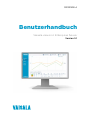 1
1
-
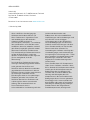 2
2
-
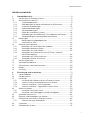 3
3
-
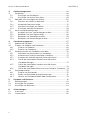 4
4
-
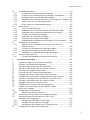 5
5
-
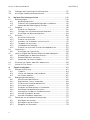 6
6
-
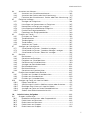 7
7
-
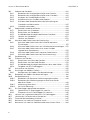 8
8
-
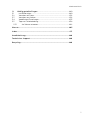 9
9
-
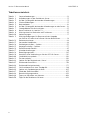 10
10
-
 11
11
-
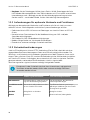 12
12
-
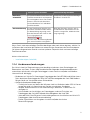 13
13
-
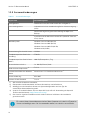 14
14
-
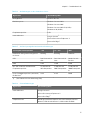 15
15
-
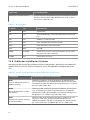 16
16
-
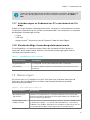 17
17
-
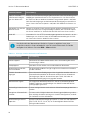 18
18
-
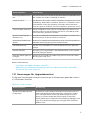 19
19
-
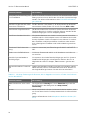 20
20
-
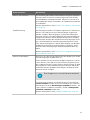 21
21
-
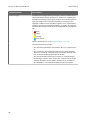 22
22
-
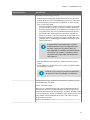 23
23
-
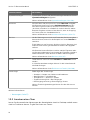 24
24
-
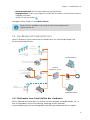 25
25
-
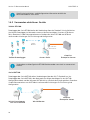 26
26
-
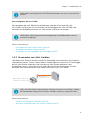 27
27
-
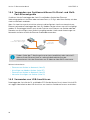 28
28
-
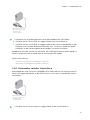 29
29
-
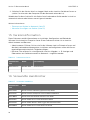 30
30
-
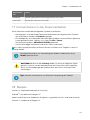 31
31
-
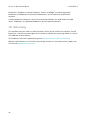 32
32
-
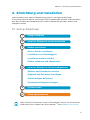 33
33
-
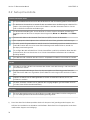 34
34
-
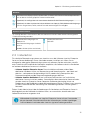 35
35
-
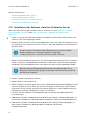 36
36
-
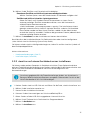 37
37
-
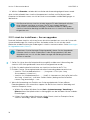 38
38
-
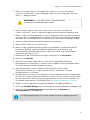 39
39
-
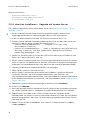 40
40
-
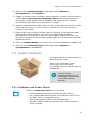 41
41
-
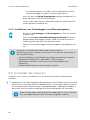 42
42
-
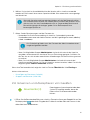 43
43
-
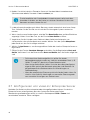 44
44
-
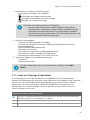 45
45
-
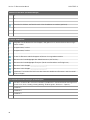 46
46
-
 47
47
-
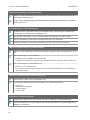 48
48
-
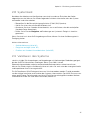 49
49
-
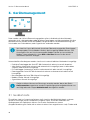 50
50
-
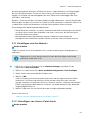 51
51
-
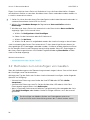 52
52
-
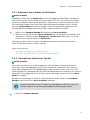 53
53
-
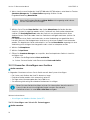 54
54
-
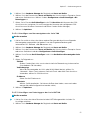 55
55
-
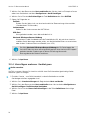 56
56
-
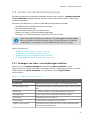 57
57
-
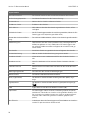 58
58
-
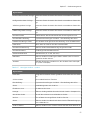 59
59
-
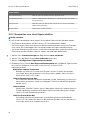 60
60
-
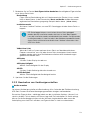 61
61
-
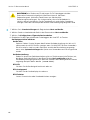 62
62
-
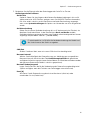 63
63
-
 64
64
-
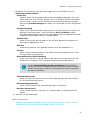 65
65
-
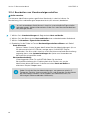 66
66
-
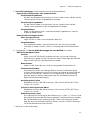 67
67
-
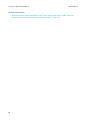 68
68
-
 69
69
-
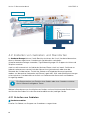 70
70
-
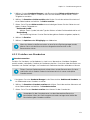 71
71
-
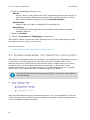 72
72
-
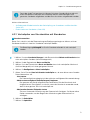 73
73
-
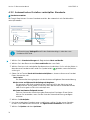 74
74
-
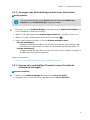 75
75
-
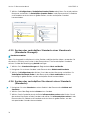 76
76
-
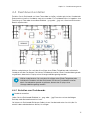 77
77
-
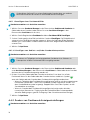 78
78
-
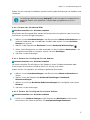 79
79
-
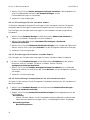 80
80
-
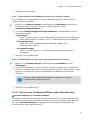 81
81
-
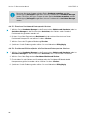 82
82
-
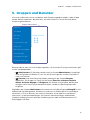 83
83
-
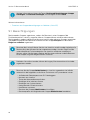 84
84
-
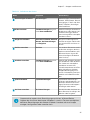 85
85
-
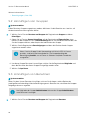 86
86
-
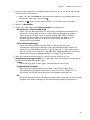 87
87
-
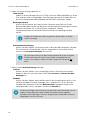 88
88
-
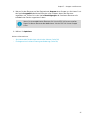 89
89
-
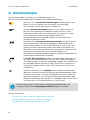 90
90
-
 91
91
-
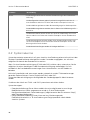 92
92
-
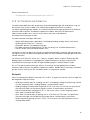 93
93
-
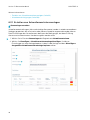 94
94
-
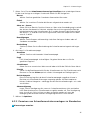 95
95
-
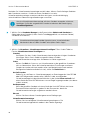 96
96
-
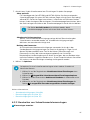 97
97
-
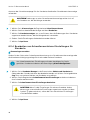 98
98
-
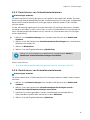 99
99
-
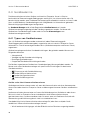 100
100
-
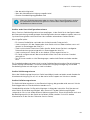 101
101
-
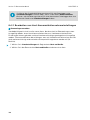 102
102
-
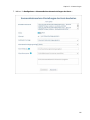 103
103
-
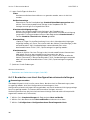 104
104
-
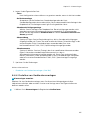 105
105
-
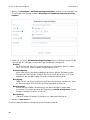 106
106
-
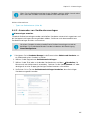 107
107
-
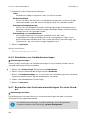 108
108
-
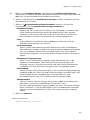 109
109
-
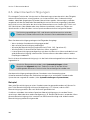 110
110
-
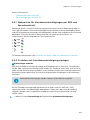 111
111
-
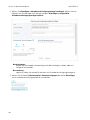 112
112
-
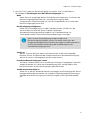 113
113
-
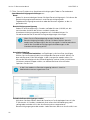 114
114
-
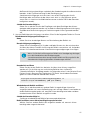 115
115
-
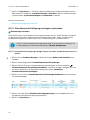 116
116
-
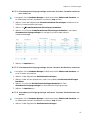 117
117
-
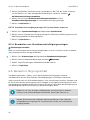 118
118
-
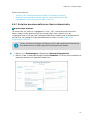 119
119
-
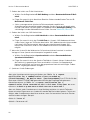 120
120
-
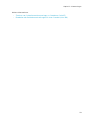 121
121
-
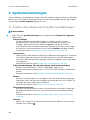 122
122
-
 123
123
-
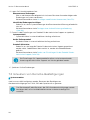 124
124
-
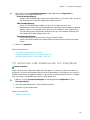 125
125
-
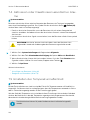 126
126
-
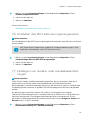 127
127
-
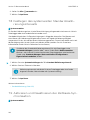 128
128
-
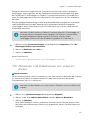 129
129
-
 130
130
-
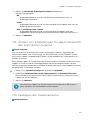 131
131
-
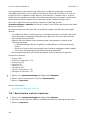 132
132
-
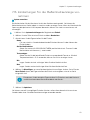 133
133
-
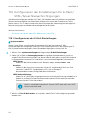 134
134
-
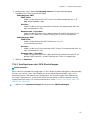 135
135
-
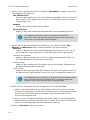 136
136
-
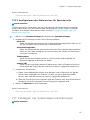 137
137
-
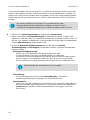 138
138
-
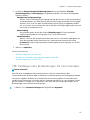 139
139
-
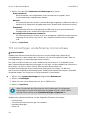 140
140
-
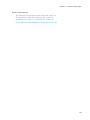 141
141
-
 142
142
-
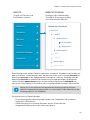 143
143
-
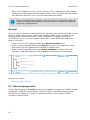 144
144
-
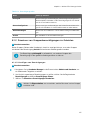 145
145
-
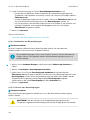 146
146
-
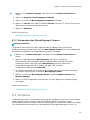 147
147
-
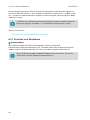 148
148
-
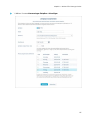 149
149
-
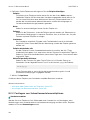 150
150
-
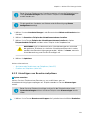 151
151
-
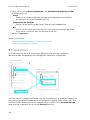 152
152
-
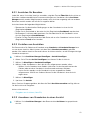 153
153
-
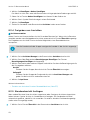 154
154
-
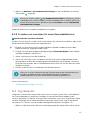 155
155
-
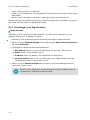 156
156
-
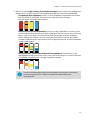 157
157
-
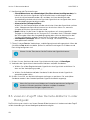 158
158
-
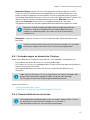 159
159
-
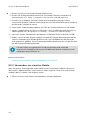 160
160
-
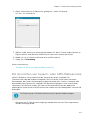 161
161
-
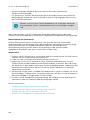 162
162
-
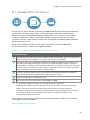 163
163
-
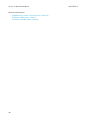 164
164
-
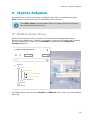 165
165
-
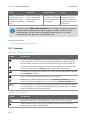 166
166
-
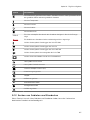 167
167
-
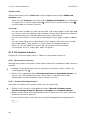 168
168
-
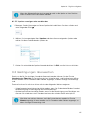 169
169
-
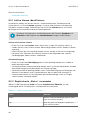 170
170
-
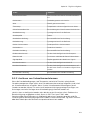 171
171
-
 172
172
-
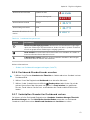 173
173
-
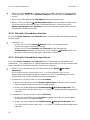 174
174
-
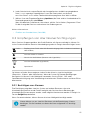 175
175
-
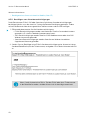 176
176
-
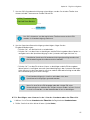 177
177
-
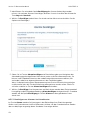 178
178
-
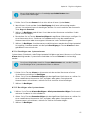 179
179
-
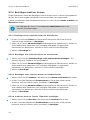 180
180
-
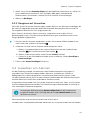 181
181
-
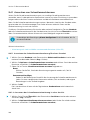 182
182
-
 183
183
-
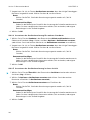 184
184
-
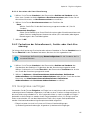 185
185
-
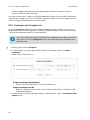 186
186
-
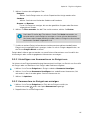 187
187
-
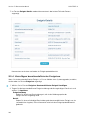 188
188
-
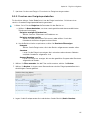 189
189
-
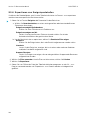 190
190
-
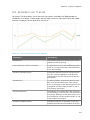 191
191
-
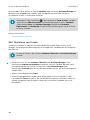 192
192
-
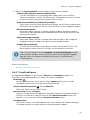 193
193
-
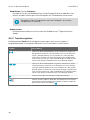 194
194
-
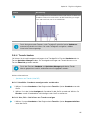 195
195
-
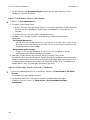 196
196
-
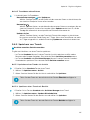 197
197
-
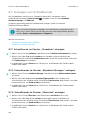 198
198
-
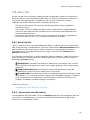 199
199
-
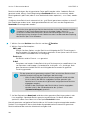 200
200
-
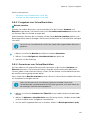 201
201
-
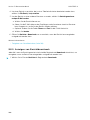 202
202
-
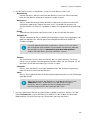 203
203
-
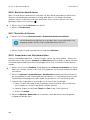 204
204
-
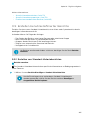 205
205
-
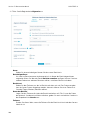 206
206
-
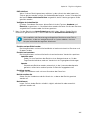 207
207
-
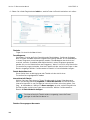 208
208
-
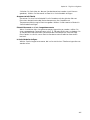 209
209
-
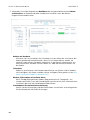 210
210
-
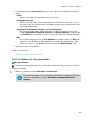 211
211
-
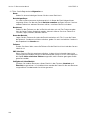 212
212
-
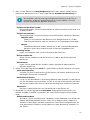 213
213
-
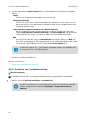 214
214
-
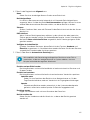 215
215
-
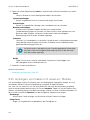 216
216
-
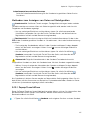 217
217
-
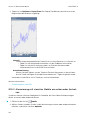 218
218
-
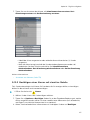 219
219
-
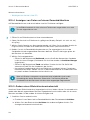 220
220
-
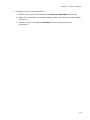 221
221
-
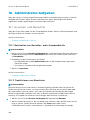 222
222
-
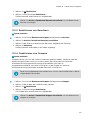 223
223
-
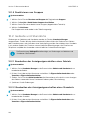 224
224
-
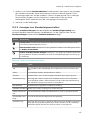 225
225
-
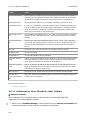 226
226
-
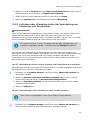 227
227
-
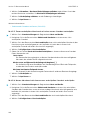 228
228
-
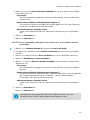 229
229
-
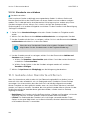 230
230
-
 231
231
-
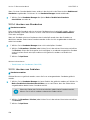 232
232
-
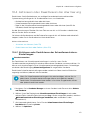 233
233
-
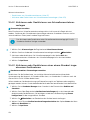 234
234
-
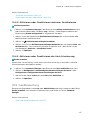 235
235
-
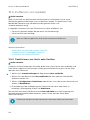 236
236
-
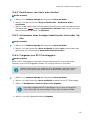 237
237
-
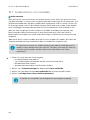 238
238
-
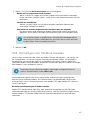 239
239
-
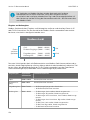 240
240
-
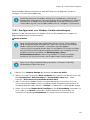 241
241
-
 242
242
-
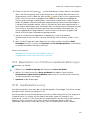 243
243
-
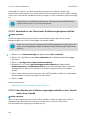 244
244
-
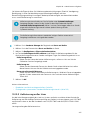 245
245
-
 246
246
-
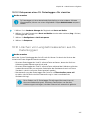 247
247
-
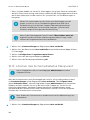 248
248
-
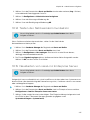 249
249
-
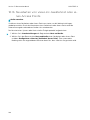 250
250
-
 251
251
-
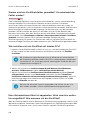 252
252
-
 253
253
-
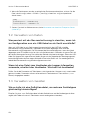 254
254
-
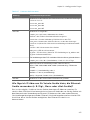 255
255
-
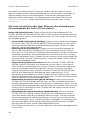 256
256
-
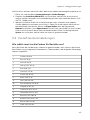 257
257
-
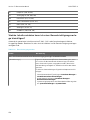 258
258
-
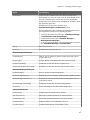 259
259
-
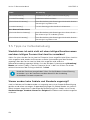 260
260
-
 261
261
-
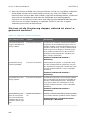 262
262
-
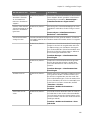 263
263
-
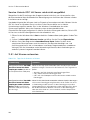 264
264
-
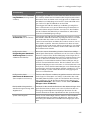 265
265
-
 266
266
-
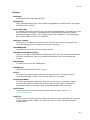 267
267
-
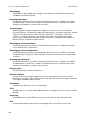 268
268
-
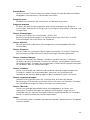 269
269
-
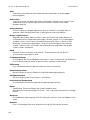 270
270
-
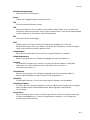 271
271
-
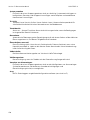 272
272
-
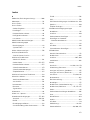 273
273
-
 274
274
-
 275
275
-
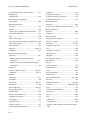 276
276
-
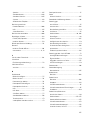 277
277
-
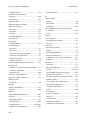 278
278
-
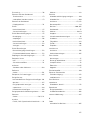 279
279
-
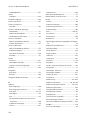 280
280
-
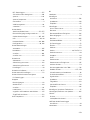 281
281
-
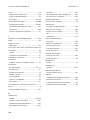 282
282
-
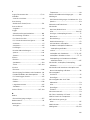 283
283
-
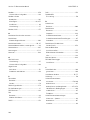 284
284
-
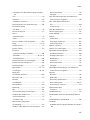 285
285
-
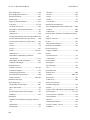 286
286
-
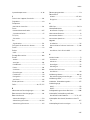 287
287
-
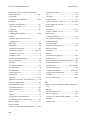 288
288
-
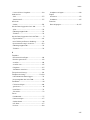 289
289
-
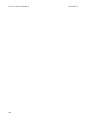 290
290
-
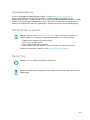 291
291
-
 292
292
-
 293
293
-
 294
294
Verwandte Artikel
-
Vaisala viewLinc-5.0 Benutzerhandbuch
-
Vaisala viewLinc-4.3 Benutzerhandbuch
-
Vaisala HMT140 Benutzerhandbuch
-
Vaisala AP10 Benutzerhandbuch
-
Vaisala viewLinc 5.0 Benutzerhandbuch
-
Vaisala viewLinc 5.1 Benutzerhandbuch
-
Vaisala OPC UA Server Benutzerhandbuch
-
Vaisala OPC UA Server Benutzerhandbuch
-
Vaisala AP10 Benutzerhandbuch
-
Vaisala RFL100 Benutzerhandbuch
Andere Dokumente
-
VOLTCRAFT DL-220THP Operating Instructions Manual
-
Extech Instruments TH30 Benutzerhandbuch
-
Terratec Win2k Daten sind unzulaessig Bedienungsanleitung
-
Extech Instruments THD5 Benutzerhandbuch
-
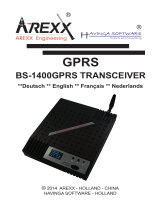 Arexx BS-1400GPRS Benutzerhandbuch
Arexx BS-1400GPRS Benutzerhandbuch
-
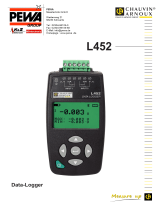 Chauvin-Arnoux CA1157201 Bedienungsanleitung
Chauvin-Arnoux CA1157201 Bedienungsanleitung
-
 Lufft LF8152-10U Bedienungsanleitung
Lufft LF8152-10U Bedienungsanleitung
-
Extech Instruments RH520B Benutzerhandbuch
-
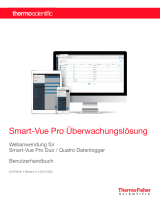 Thermo Fisher Scientific Smart-Vue Pro Web Application Benutzerhandbuch
Thermo Fisher Scientific Smart-Vue Pro Web Application Benutzerhandbuch
-
Omega RH520 Bedienungsanleitung